WSL2
虚拟化支持
WSL2 = Microsoft-Windows-Subsystem-Linux(子系统) + VirtualMachinePlatform(宿主平台) + Hyper-V核心驱动(Hypervisor)。
CPU虚拟化是为了给Hyper-V提供服务。
BIOS中开启CPU虚拟化
• 重启电脑,进入 BIOS(开机时按 Del、F2、或 Esc 等按键进入 BIOS 设置界面)
• 找到类似下面的选项并设置为启用:
• Intel Virtualization Technology (VT-x)
• AMD-V(如果是 AMD 处理器)
• 有些 BIOS 会用** SVM Mode、Virtualization Extensions** 等说法
• 保存并重启
💡 注意:如果 BIOS 里没有这个选项,说明主板/CPU 不支持虚拟化,WSL2 无法使用。

任务管理器-》性能中查看CPU虚拟化是否启用。
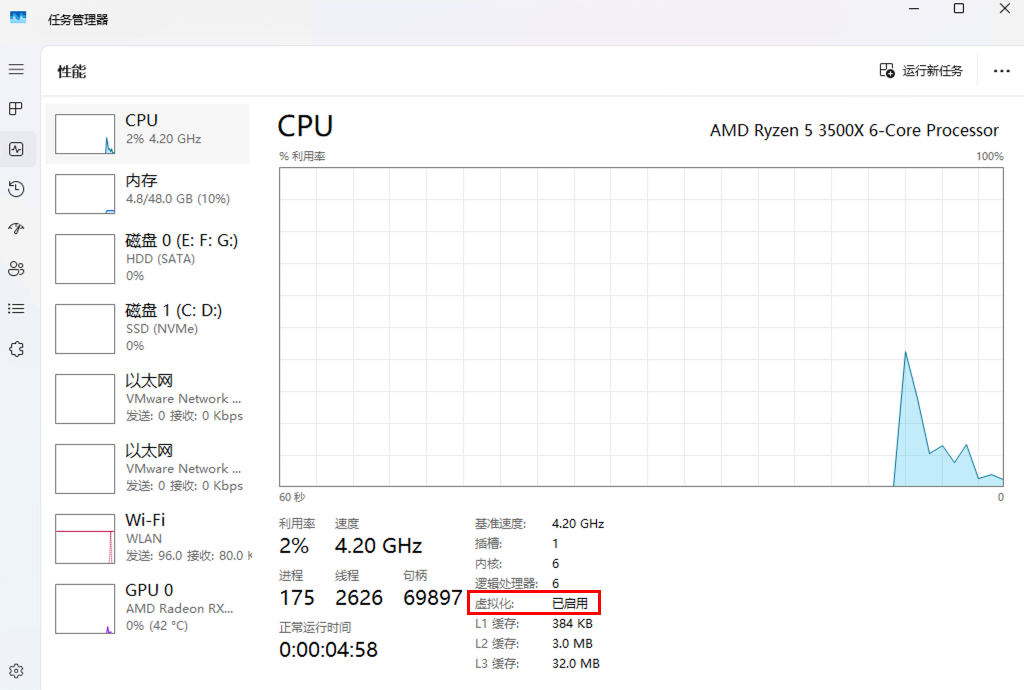
Hyper-V核心驱动
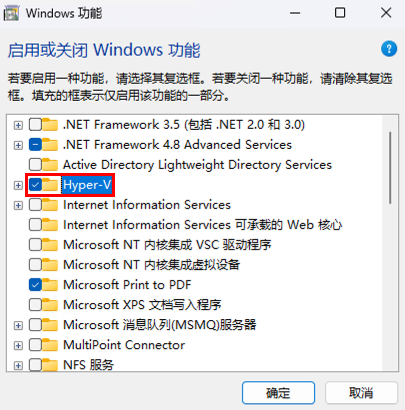
#手动强制安装Hyper-V全组件
dism.exe /online /enable-feature /featurename:Microsoft-Hyper-V-All /all /norestart
#查看Hyper-V,是否为Enable
Get-WindowsOptionalFeature -Online -FeatureName Microsoft-Hyper-V-All
#查看系统信息也能查看hyper-V相关信息
systeminfo
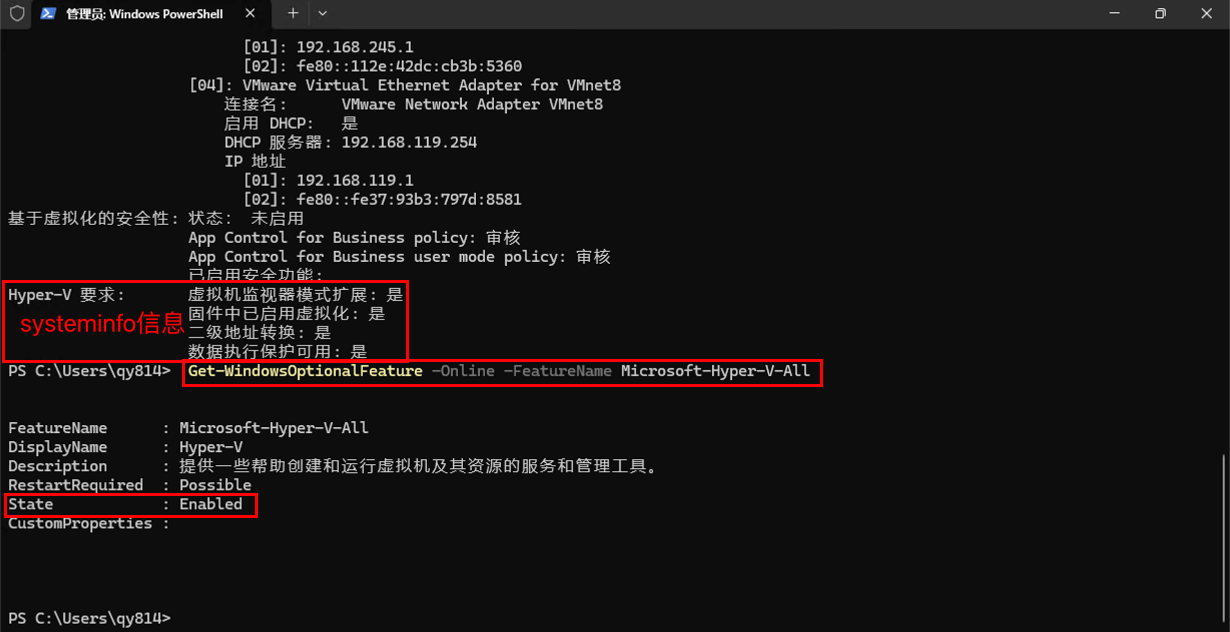
VirtualMachinePlatform(宿主平台)
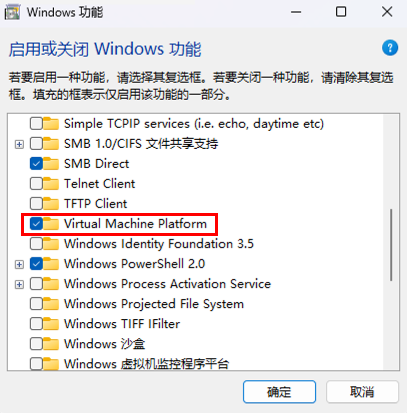
Get-WindowsOptionalFeature -Online | Where-Object {$_.FeatureName -eq "VirtualMachinePlatform"}

Microsoft-Windows-Subsystem-Linux(子系统)
#开启 Windows 的 WSL 支持(也就是 WSL1 的那一部分基础架构)
dism.exe /online /enable-feature /featurename:Microsoft-Windows-Subsystem-Linux /all /norestart
#配合 VirtualMachinePlatform 一起启用才能支持 WSL2
dism.exe /online /enable-feature /featurename:VirtualMachinePlatform /all /norestart
#查看wsl版本
wsl --status
WSL2安装(一步到位)
#一步到位
#• 启用 WSL 所需组件
#• 安装最新版 WSL 内核
#• 安装默认 Linux 发行版(通常是 Ubuntu)
wsl --install
#不想默认安装发行版
wsl --install --no-distribution
#安装指定版本
wsl --install -d Ubuntu

遇到的问题
Wsl/InstallDistro/Service/RegisterDistro/CreateVm/HCS/HCS_E_HYPERV_NOT_INSTALLED
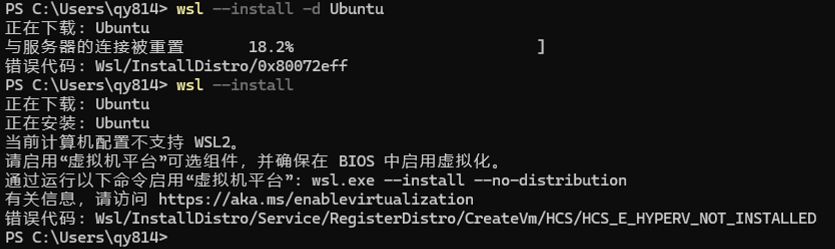
#查看hypervisorlaunchtype是否为 Auto
bcdedit
#不是 Auto,Hyper-V 没有在系统启动时加载
bcdedit /set hypervisorlaunchtype auto
#重启系统
shutdown /r /t 0

如果这篇文章对你有用,可以关注本人微信公众号获取更多ヽ(^ω^)ノ ~






 浙公网安备 33010602011771号
浙公网安备 33010602011771号